Ejemplo de vApp virtuales Windows accesibles desde el panel de usuario de UDS Enterprise
Con UDS Enterprise, el despliegue y administración de vApp virtuales Windows se realiza a través del servicio Microsoft Remote Desktop Services (RDS). Los usuarios a los que se conceda el acceso, podrán utilizarlas desde cualquier dispositivo, sea cual sea su sistema operativo.
Antes de iniciar el despliegue, es recomendable diseñar y dimensionar la infraestructura de acuerdo a los requerimientos de cada grupo de usuarios. Es un aspecto clave para que obtengan el rendimiento que necesitan y su productividad y eficiencia se vea potenciada.
En el documento, se indican todos los elementos necesarios y se detallan con capturas de pantalla las diferentes configuraciones que hay que llevar a cabo en el servidor o servidores de vApp, que podrán ser físicos y/o virtuales.
También se especifican las acciones que los administradores deben realizar en la administración de UDS Enterprise. El manual se completa con un ilustrativo ejemplo de acceso, que muestra los distintos métodos que se pueden habilitar para que los usuarios empleen al servicio. Se puede escoger entre una conexión directa (para LAN) o tunelizada (para LAN o WAN). Esta última se podrá realizar a través de RDS o de un navegador web con HTML5.
El manual está disponible para consulta y descarga en la sección de Documentación de nuestra web: Virtualización de vApp Windows con UDS Enterprise 3.0.
Si en lugar de vApp virtuales Windows estás interesado en virtualizar vApp Linux, existe otra guía en la que se describe todo el proceso de configuración, despliegue y acceso: Virtualización de vApp Linux con UDS Enterprise 3.0.
El broker de conexiones UDS Enterprise ofrece la libertad de crear una plataforma a la medida de cada cliente, combinando VDI y vApp tanto Windows como Linux, además de acceso remoto a equipos físicos y virtuales de la manera que mejor se adapte a cada proyecto.
Para cualquier duda relacionada con este software, puedes ponerte en contacto con nuestro equipo a través de [email protected].


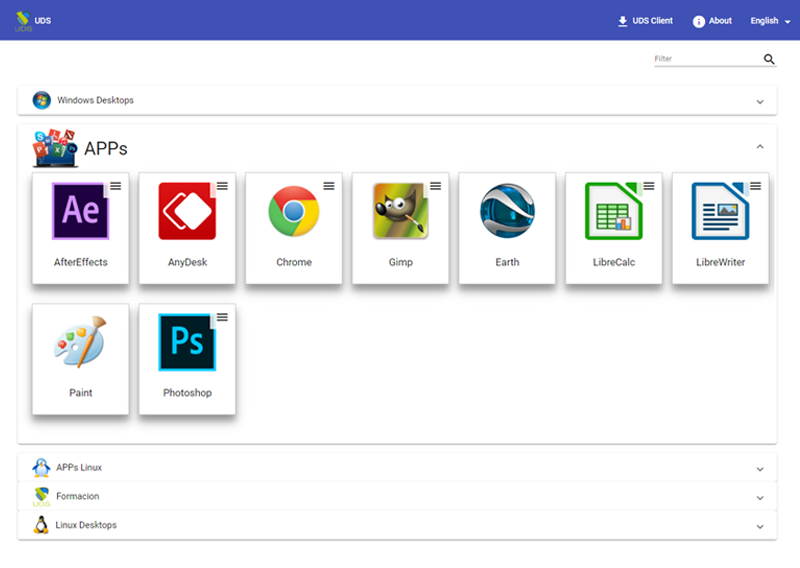





0 comentarios